
Reparo de fotos com IA
Repare suas fotos, melhore a qualidade e restaure momentos preciosos com uma solução baseada em IA.
10/08/2020 • Arquivado para: Recuperação de dados Mac • Soluções comprovadas
Infelizmente, esta pergunta intermitente pode levar a dados inacessíveis ou mesmo à perda de dados devido a corrupção. Este artigo discutirá algumas das soluções de recuperação de dados que você pode usar para corrigir a pasta com um ponto de interrogação intermitente.
A maioria das pessoas pensa que seu computador Mac vai funcionar perfeitamente para sempre. No entanto, quando você precisa que funcione como esperado, as coisas podem rapidamente dar errado, deixando você com muitas perguntas. No entanto, este não é o caso porque as coisas podem sempre dar errado mas podem ser corrigidas sem grandes problemas.
Um ponto de interrogação intermitente que aparece em sua tela durante a inicialização do Mac é uma das coisas que você mais pode temer. Este ponto de interrogação é uma indicação de que seu Mac não está conseguindo identificar seu disco de inicialização, levando a uma falha durante a inicialização. Isto pode acontecer porque você pode ter iniciado seu computador a partir de um disco externo que mais tarde foi desconectado ou significa que seu disco rígido falhou.
Como explicado anteriormente, uma pasta intermitente no Macbook pro significa que seu Mac não consegue encontrar o diretório de inicialização. Isto significa que o Mac está corrompido ou simplesmente uma falha ao detectar o disco de inicialização. Aqui estão alguns dos motivos por que você pode se deparar com este problema:
Se você estiver experimentando problemas com uma pasta com um ponto de interrogação intermitente no Macbook ao iniciar seu computador, então talvez o sistema não esteja conseguindo encontrar o disco de inicialização. As boas notícias é que existem várias soluções que você pode usar para se livrar deste erro do ponto de interrogação numa pasta do Macbook Air.
Se você vir um ponto de interrogação intermitente no Macbook pro durante alguns segundos e iniciar, provavelmente o sistema não estava conseguindo encontrar o disco de inicialização. Para este problema, sigas as etapas seguintes simples e rápidas:
Etapa 1: Selecione "Preferências do Sistema" a partir do menu e clique em "Disco de Inicialização".
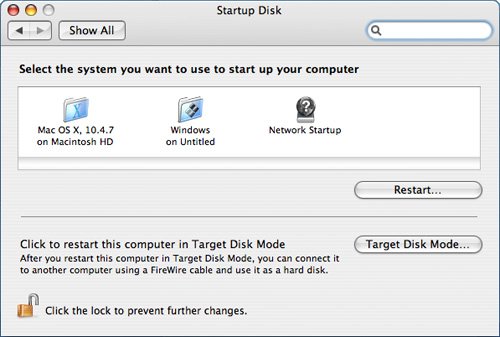
Etapa 2: Em seguida, clique no disco que você costuma usar para iniciar seu computador Mac. É conhecido como Macintosh HD.
Etapa 3: Finalmente, você deve fechar a janela das "Preferências do Sistema".
Após este procedimento, o ponto de interrogação intermitente na pasta do Macbook pro deverá deixar de piscar ao iniciar seu Mac.
Se você vir um ponto de interrogação intermitente no Macbook, significa que seu Disco de Inicialização não tem um sistema operacional Mac funcionando ou não está mais disponível. Assim, siga as etapas seguintes para resolver o problema:
Etapa 1: Se você estiver tentando iniciar a partir da unidade interna de seu computador, deve desligar o Mac e iniciar pressionando as teclas Command (⌘) + R até ver o logotipo da Apple.
Etapa 2: Assim que seu computador iniciar no Modo de Recuperação, vá para o Utilitário de Discos para restaurar seu Disco de Inicialização. O Modo de recuperação é ideal quando seu computador não inicia normalmente devido a um disco de inicialização danificado ou corrompido.
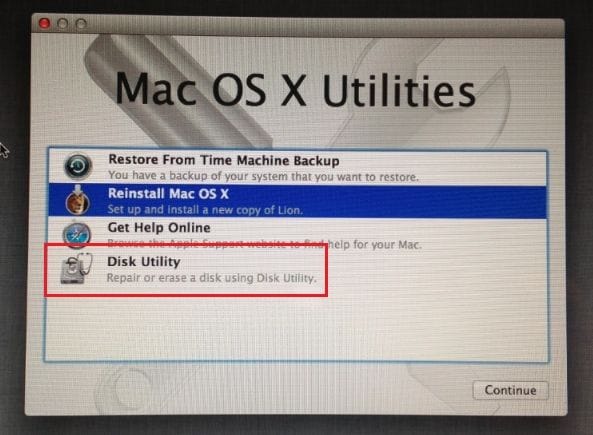
Etapa 3: Se o Utilitário de Disco reparar os erros ou não encontrar erros, você pode reinstalar o MacOS ou restaurá-lo usando um backup da Time Machine.
A pasta intermitente com ponto de interrogação no Macbook pode ser angustiante para muitas pessoas. Este é um bom sinal de que seu computador Mac não consegue encontrar sua pasta do sistema. Na maioria dos casos, pode ser complicado localizar um disco de inicialização nas "Preferências do Sistema". Como resultado, você deve reparar seu disco de inicialização tomando as medidas listadas abaixo:
Etapa 1: Na janela de Utilitários do macOS selecione "Utiliário de Disco".
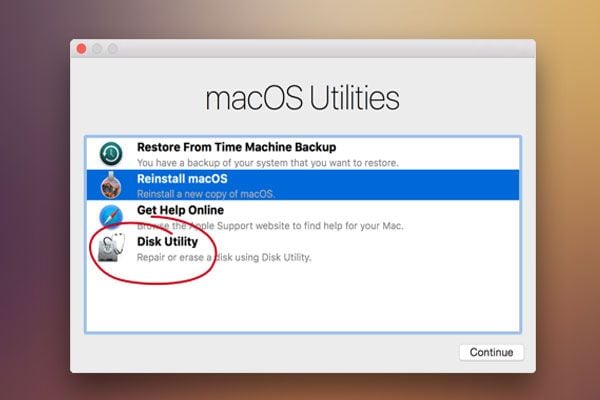
Etapa 2: Em seguida, escolha o disco de inicialização que também se chama Macintosh HD. Enquanto estiver nesta janela, você deve localizá-lo no lado esquerdo e encontrar e clicar em "Primeiros Socorros".
Etapa 3: Clique no ícone "Reparar Disco" para começar a reparar quaisquer problemas com o sistema.
Etapa 4: Assim que o reparo estiver concluído, você pode clicar em Utilitário de Disco para interromper o processo porque seu disco de inicialização já está reparado.
Etapa 5: Vá ao menu e escolha "Disco de Inicialização". Agora, você pode reiniciar o sistema e o ponto de interrogação intermitente não deverá aparecer novamente.
Não há dúvida de que o Mac é popular em todo o mundo por causa de suas funcionalidades. No entanto, alguns usuários enfrentam este erro do ponto de interrogação no Macbook que também pode indicar que seus arquivos de dados estão danificados ou corrompidos.
Vale a pena mencionar que você precisa fazer backup de seus dados antes de prosseguir com o processo de recuperação. Isto porque se você não conseguir fazer o backup ao reinstalar o macOS, isso pode levar à perda de dados como resultado da sobregravação.
É recomendável usar o Recoverit Mac Data Recovery software. Esta ferramenta é popular entre os usuários, pois pode recuperar arquivos perdidos ou excluídos devido a problemas no disco de inicialização.
Pense nisso, se você pretende reinstalar o macOS sem fazer backup de seus dados preciosos, tais como fotos, documentos, arquivos de sistema, e muitos outros, você pode perder tudo por causa da sobregravação de dados. Além disso, esta ferramenta tem uma interface fácil de usar e você pode recuperar os arquivos perdidos ou excluídos muito rapidamente.
Resumindo, se você estiver vendo uma pasta intermitente no Macbook, é provável que haja perda de dados como resultado de corrupção. Portanto, você precisa de um software de recuperação de dados confiável para recuperá-los.
É aqui que a ferramenta Recoverit Mac Data Recovery vem a calhar. Quando você usa este software, ele pode procurar e restaurar todos os arquivos que foram perdidos ou danificados dentro de poucos minutos. Para utilizá-la, tome as seguintes medidas:
Etapa 1: Selecione um ponto de interrogação
Baixe e instale o software Recoverit Mac Data Recovery em seu computador Mac ou Windows. Ao instalá-lo, escolha a localização de onde o ponto de interrogação está vindo e os dados que você deseja recuperar.

Em seguida, inicie o processo de escaneamento para recuperar arquivos corrompidos ou danificados, clicando em "Iniciar"
Etapa 2: Escanear Arquivos Perdidos
A ferramenta Recoverit Mac Data Recovery fará o escaneamento do disco.

Mas você deve observar que, com um escaneamento profundo, pode demorar um pouco para concluir o escanneamento e recuperar seus arquivos.
Etapa 3: Pré-visualizar e restaurar arquivos corrompidos ou danificados
Com o software Recoverit Mac Data Recovery, você pode visualizar os arquivos de dados recuperados e salvá-los em qualquer localização em seu Mac.

Tudo o que você precisa fazer é clicar em "Recuperar" para restaurar seus arquivos.
Esta é outra solução importante para corrigir a pasta com ponto de interrogação intermitente no Macbook pro. É o seguinte, antes de poder instalar e usar seu novo Unidade de Estado Sólido (SSD) em seu computador Mac, você tem que reformatar seu disco de inicialização do Mac. Aqui está o que você precisa fazer para garantir que não tenha uma pasta Macbook pro com um ponto de interrogação intermitente durante a inicialização:
Etapa 1: Você deve sempre conectar seu SSD através de um adaptador USB ou mesmo qualquer opção de conexão externa e entrar no Utilitário de Disco. Alternativamente, instale o SSD em seu sistema Mac internamente e entre no Utilitário de Disco através da ferramenta Recuperação MacOS. Agora, se seu computador Mac detectar o SSD, você verá uma mensagem informando que a unidade não está lendo seu computador. Nessa altura, você deverá clicar no ícone inicializar.
Etapa 2: O SSD crítico será exibido em Utilitário de Disco. Portanto, destaque-o e clique em "Apagar".
Etapa 3: Você deve digitar o novo nome da partição e comprovar que ela possui a Tabela de Partição GUID.
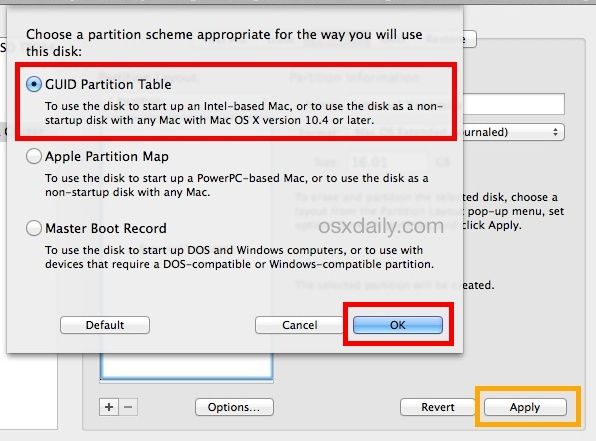
Etapa 4: Certifique-se de que o formato selecionado é MacOS Extended (Journaled".
Etapa 5: Aqui, você deve escolher "Apagar" para garantir que a unidade seja particionada e formatada. Por fim, feche-a uma vez que o Utilitário de Disco esteja pronto. Após completar este processo, você deverá ver um novo SSD na área de trabalho.
Infelizmente, nem sempre é possível corrigir a pasta com ponto de interrogação intermitente no Macbook pro. Há sempre um momento em que os problemas de inicialização têm a ver com os problemas do Utilitário de Disco e isso pode ser frustrante para os usuários de Mac.
Portanto, quando o processo de reparo não for bem sucedido, sua melhor opção é reformatar seu computador Mac. Entretanto, você deve fazer um backup completo dos dados para que não perca dados importantes.
Você deve saber que uma vez que você apague seu disco de inicialização, é provável que todos os dados armazenados possam ser apagados. Estes incluem documentos, fotos, vídeos e muito mais arquivos de dados. Por este motivo, você estará em boas mãos se fizer backup de seus dados.
Se você não encontrar nenhuma opção recente de backup, sua melhor aposta é usar uma unidade externa. Portanto, siga as seguintes etapas para ter certeza de que você faz um backup perfeito:
Etapa 1: Você deve conectar a unidade externa ao seu computador Mac. Mas certifique-se de que esta unidade externa que você está conectando possa apagar os dados em seu Mac.
Etapa 2: Especifique que o disco externo tenha o mesmo tamanho que o disco de inicialização. Caso contrário, então o processo está destinado ao fracasso.
Etapa 3: Agora, você deve clicar na opção Recuperação MacOS. Desta forma, você pode apagar a unidade externa conectada ao seu computador Mac. Além disso, facilita mais uma vez a instalação do macOS.
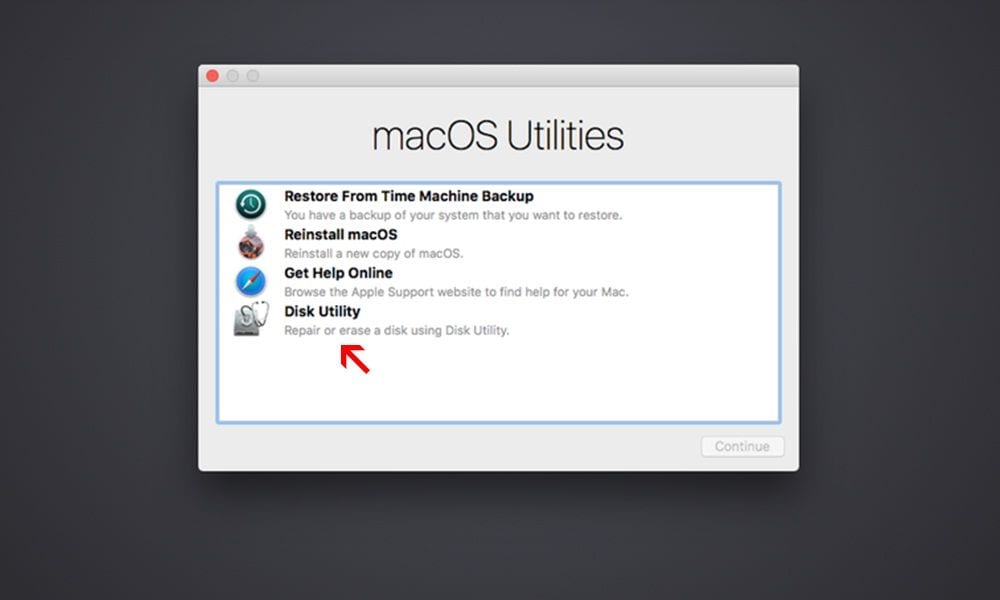
Etapa 4: É importante ter em mente que em nenhum momento você deve apagar o Disco de Inicialização. Isto porque este recurso está integrado e foi criado para realizar várias atividades.
Etapa 5: Quando você vir que o processo de instalação está concluído, reinicie seu computador Mac. Você deve ver um assistente de configuração onde você pode escolher e visualizar todos os seus dados. Mas você deve certificar-se de escolher a unidade de inicialização integrada como sua opção para transferir todos os seus dados.
Etapa 6: Por fim, abra a Recuperação MacOS e comece a reinstalar seus dados. Se você observar que a instalação está concluída, pode reiniciar seu computador. Aqui, você pode usar o assistente de configuração para transferir os dados de volta para a unidade de inicialização de seu computador.
Apesar da popularidade do Mac, você não pode ignorar que o problema do ponto de interrogação intermitente no Macbook pro pode ter um grande impacto. Por causa disso, muitas pessoas procuram soluções rápidas para fazer com que seus computadores Mac tenham um desempenho tão bom quanto antes.
Para evitar um ponto de interrogação intermitente no Macbook, você deve inicializar corretamente. Se você estiver inicializando a partir de um CD, pressione o botão C em seu teclado para inicializar instantaneamente em um MacOSX ou qualquer outro disco inicializável em seu computador.
O Test Utility para a Apple foi normalmente criado para iniciar a partir de um disco que vem com o seu Mac. No entanto, a Apple introduziu os Macs baseados com processadores Intel que possuem o utilitário AHT integrado. Portanto, ao inicializar, você deve pressionar o botão D enquanto inicia seu computador para abir o Apple Hardware Test.
Agora que você conhece as causas ponto de interrogação intermitente durante a inicialização do Macbook pro, você deve evitar que isso aconteça em seu Mac. Portanto, a maneira ideal de evitá-lo é reinicializando seu Mac enquanto segura o botão Command+R em seu teclado.
Desta forma, seu computador tentará reiniciar seu Mac através da partição de Recuperação. Se isto funcionar, significa que sua unidade está em boas condições. Então você pode usar o Utilitário de Disco para reparar a partição.
However, if you can’t reboot using the Command R button, another option is to use the Command Option R key. Esta é uma recuperação via Internet que você pode usar para reparar a mesa de partição danificada quando a unidade estiver ok. Você pode utilizar o Utilitário de Disco para fazer uma nova partição e restaurá-la a partir de seu backup.
Os computadores Mac também podem ser afetados pela perda de dados, tal como os computadores Windows. Portanto, para evitar esta dolorosa experiência de perda de dados, siga as etapas seguintes:
Há boas razões pelas quais muitas usuários adoram computadores Mac. Isto porque eles são funcionais e simples de usar. Mas, por vezes, você passar por alguns problemas, como o erro da pasta com o ponto de interrogação intermitente.
Felizmente, estes problemas podem ser resolvidos rapidamente usando vários métodos como recuperação no modo seguro e restaurando seu Mac. No entanto, para evitar a perda de dados enquanto se utiliza estes métodos, é bom utilizar a ferramenta de recuperação de dados mais confiável, como o Recoverit Mac Data Recovery.
Luís Santos
chief Editor